Confira em nosso material como criar menu no Wordpress para tornar a navegação do seu site ainda mais prática e funcional!
Ajudar o usuário a navegar no seu novo site é essencial para gerar tráfego de qualidade e conversões efetivas. E isso passa, sem dúvida, por saber como criar menu no WordPress (WP).
Veja agora como fazer para tornar seu site mais atrativo e útil para os visitantes.
O que é menu de navegação?
Quando um usuário entra no seu site, pode acessar uma única página ou navegar por outras partes. Essa é uma das funções do menu de navegação: criar um fluxo lógico que pode ser navegado, conforme interesse do usuário.
Dessa forma, fica mais fácil encontrar as informações e proporcionar uma boa experiência digital.
Como criar menu no WordPress?
Para criar um novo menu no WordPress você deve:
1 – Entrar na opção “Aparência”
Nesta área do WordPress, ficam as configurações mais visuais, que se aplicam ao template publicado. É onde você pode personalizar e salvar seu Favicon e irá criar ou editar seu menu.
Vá até o menu lateral e clique em “Aparência”.
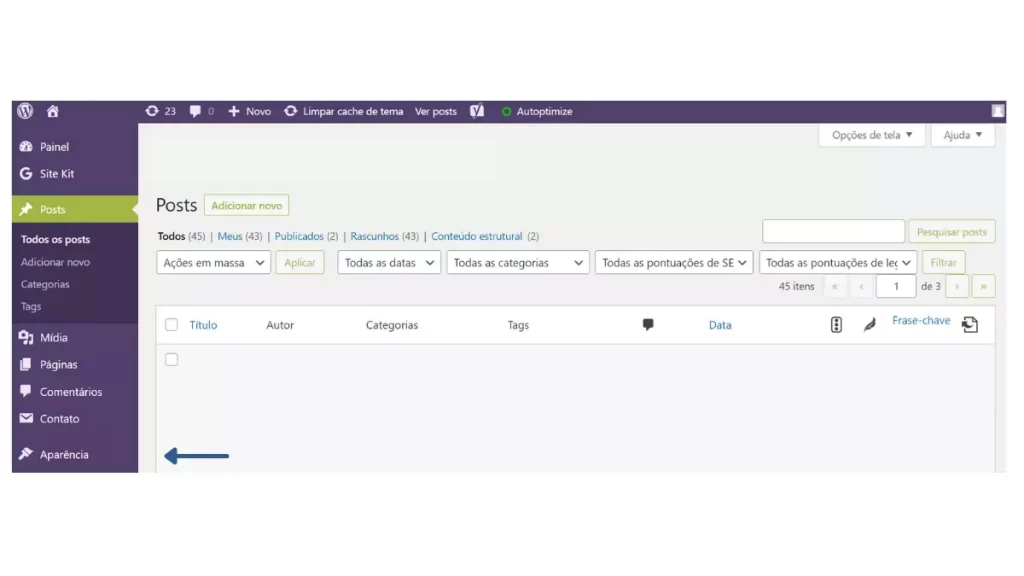
2 – Clique em “Menus”
O próximo passo é criar o seu menu. Vá em “Aparência” > “Menus”.
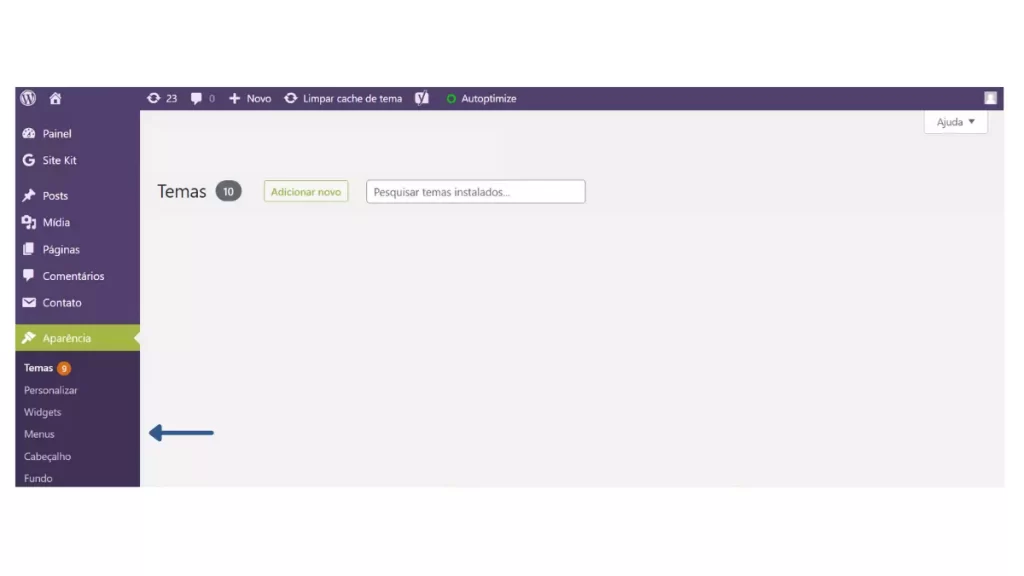
Independente do seu WordPress ser hospedado ou não no Google Cloud ou em outro servidor, você tem autonomia para gerenciar e customizar seu site, sempre que precisar.
Caso não seja o administrador, preciso ter essa autorização.
3 – Crie seu Menu novo
Selecione a opção “criar um menu novo”.
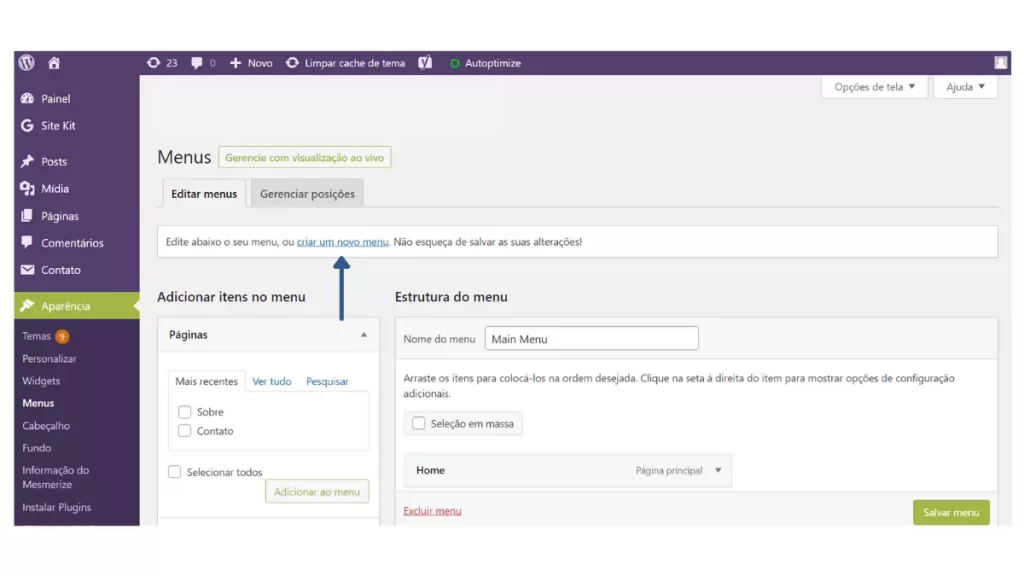
Nomeie seu menu para facilitar a identificação.
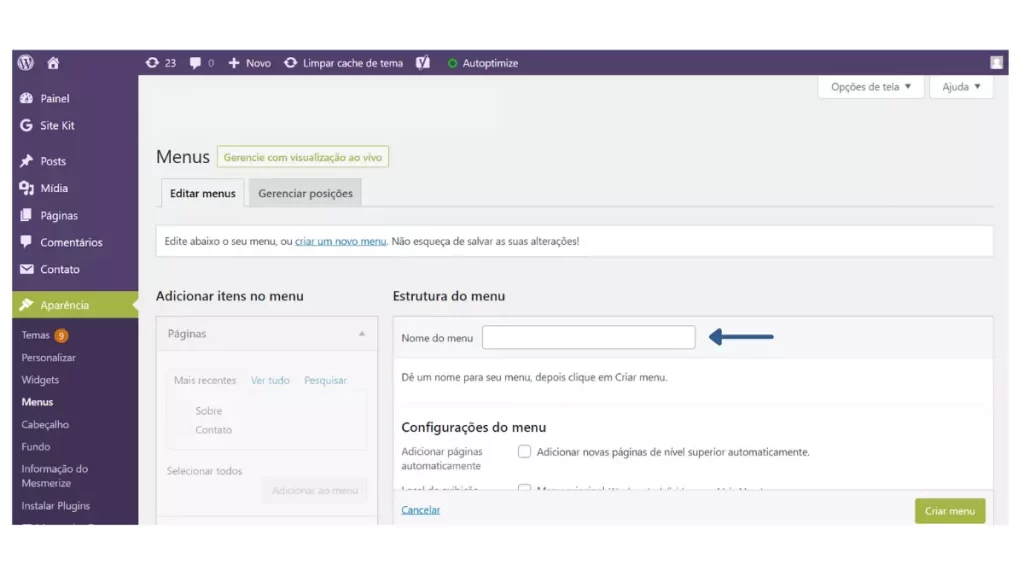
Na parte das configurações, lembre-se de marcar para adicionar novas páginas automaticamente, caso deseje essa opção, selecione o menu que será exibido e depois clique em “Criar menu”.
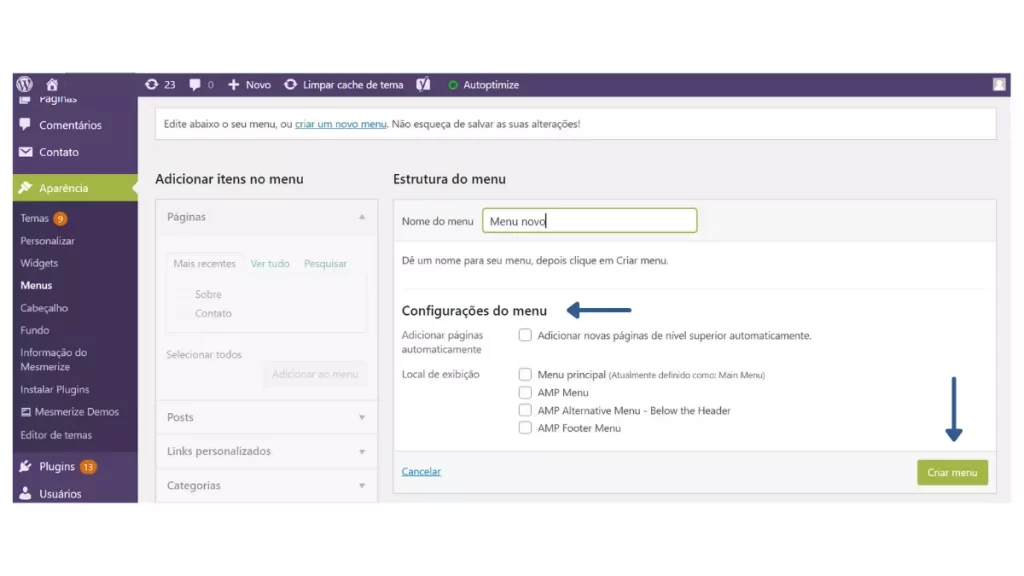
Dependendo da versão do WordPress ou tema que você utilizar, as telas podem ser um pouco distintas. No entanto, no geral, apresentam interfaces similares.
4 – Adicionar itens no menu
Agora, você já pode fazer as inclusões. Selecione o menu que você acabou de criar.
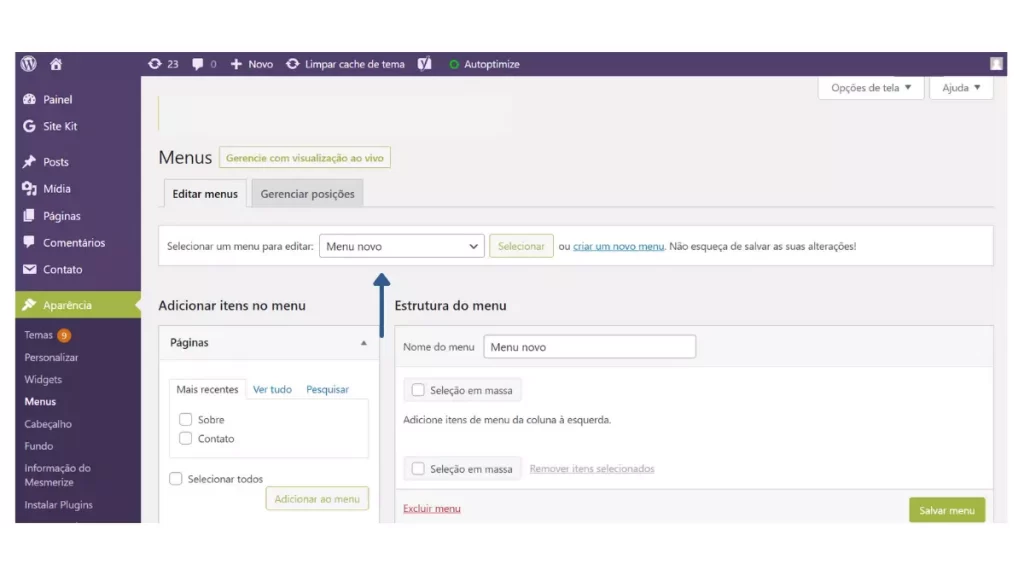
Você pode ter menus para diferentes áreas do seu site ou blog como: Cabeçalho (Header) e Rodapé (Footer), por exemplo.
Seu trabalho agora será adicionar os itens no menu. Entre as opções estão: “Mais recentes”, “Ver tudo” ou “Pesquisar”. Essas guias listam as páginas, posts, ou categorias disponíveis para o seu filtro.
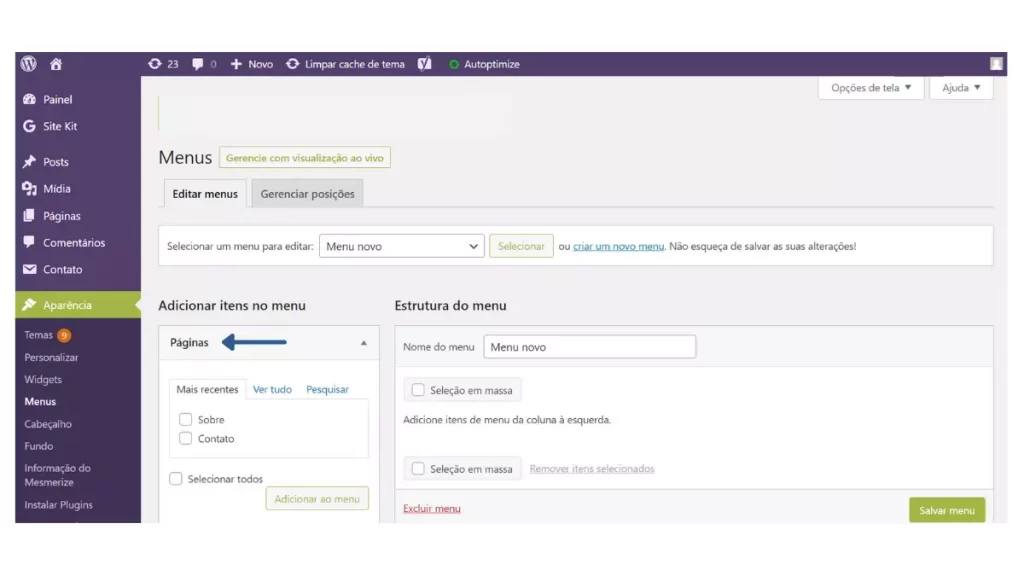
É possível ainda adicionar links personalizados, ou seja, um texto ou frase âncora e um link para a página ou destino que você decidir, podendo ser uma URL interna ou externa.
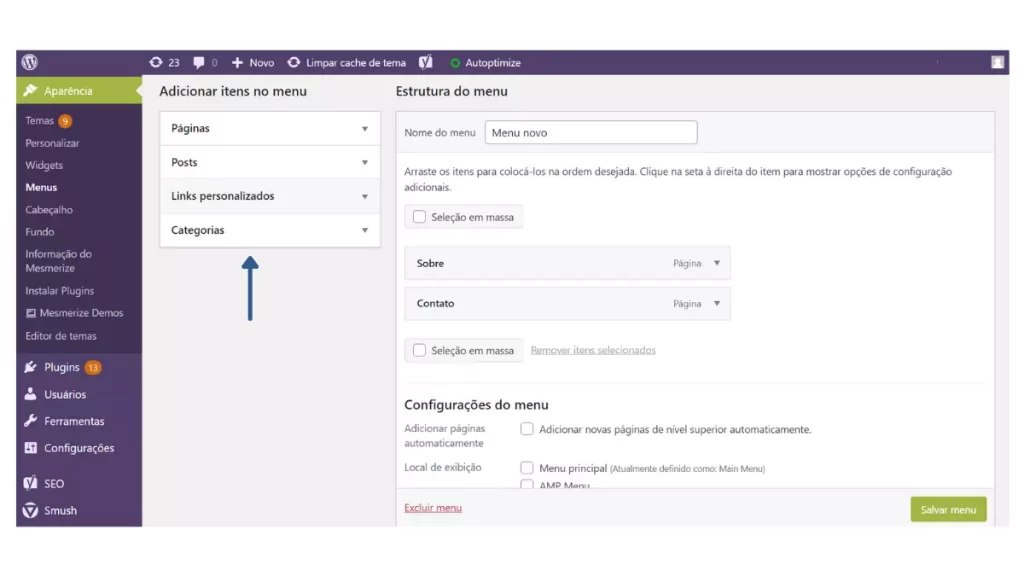
Escolha o que for mais relevante. Pense também na experiência dos usuários de celulares, onde o espaço é mais restrito.
5 – Ordene as informações
Depois de escolher os itens, você pode reordená-los, de acordo com a prioridade. Para isso, basta arrastar para cima ou para baixo.
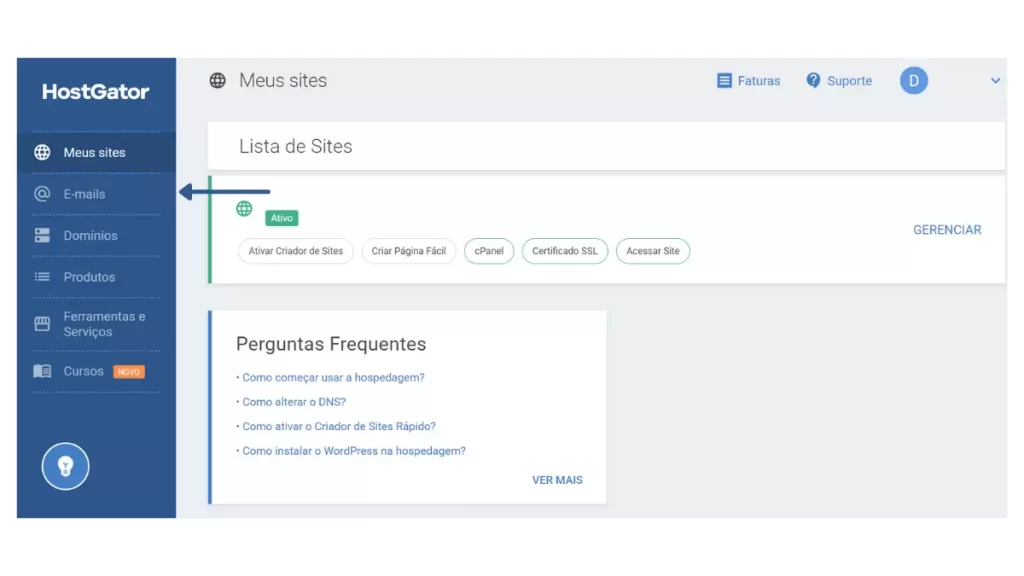
Não saia da página de edição, antes de salvar. Clique em “Salvar menu” para aplicar as últimas alterações.
Categorias de menu no WordPress
Se você tiver muitas categorias no seu site ou blog, foque nas principais. Uma dica básica é validar nas ferramentas de analytics quais categorias recebem mais acessos.
Com essa informação em mãos, você tomará uma decisão baseada em dados e no comportamento dos visitantes. Assim, as chances de errar são menores.
Na dúvida, como os menus são editáveis, faça testes para avaliar o que converter mais.
Adicionando menus suspensos no WordPress
Você também pode adicionar um item como subitem de outro:
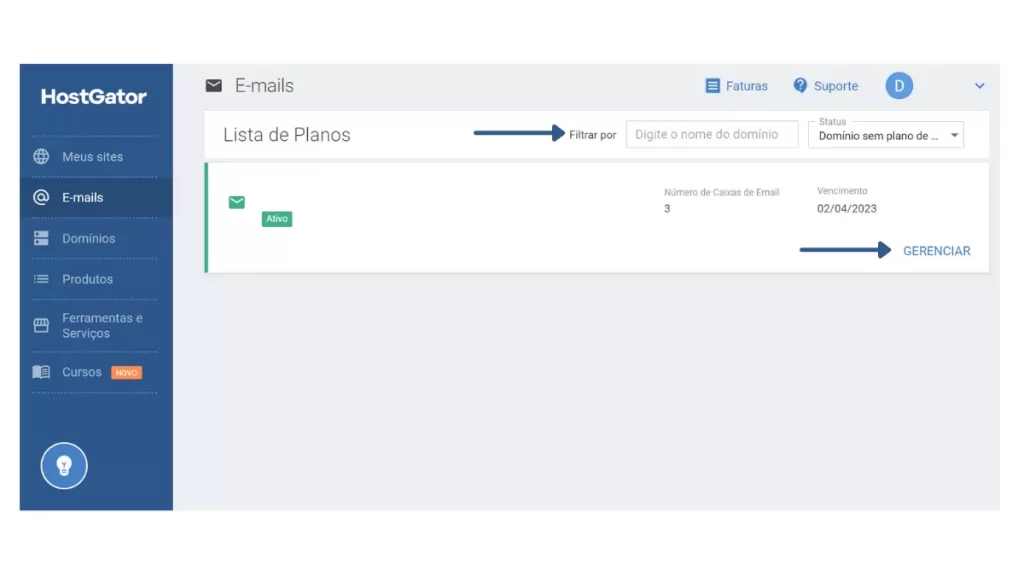
Assim, terá menus suspensos, com título e itens navegáveis abaixo. Caso use esse tipo de menu no cabeçalho, por exemplo, é importante manter a coerência e adotar esse modelo como padrão.
Se estiver utilizando mais de um menu, pode variar entre as opções para o Header e Footer.
Como editar ou remover um item do menu do WordPress
Eventualmente, você pode querer atualizar seu site com uma nova hierarquia de informações. Para isso é necessário alterar o menu já criado.
Agora, uma vez que você já entendeu como criar menu no WordPress, adicionar ou remover itens do menu é muito simples.
É preciso observar, no entanto, que as páginas continuarão a existir e só não estarão mais linkadas no(s) menu(s) principal(ais).
Para que essas páginas não percam a relevância, você pode focar na estratégia de linkagem interna, onde uma página leva a outra – mesmo que não esteja na home. Essa prática, inclusive, pode beneficiá-lo em relação ao SEO (Search Engine Optimization) do seu site.
Caso tenha muitos itens no menu, clique em “Seleção em massa”. Dessa forma, todos os itens serão considerados para a exclusão.
A atualização dos menus, páginas, imagens e outros elementos do WordPress são instantâneas. Por isso, é importante revisar tudo, antes e depois de publicado.
Verifique também a usabilidade no acesso por dispositivos móveis. Por terem telas menores, os menus dos celulares acabam sendo colapsados ou empilhados. É preciso garantir que os itens estão visíveis e podem ser clicados normalmente.
Com esse WP você tem infinitas possibilidades. Pode criar um site corporativo, um blog para ganhar dinheiro com anúncios (Adsense) ou ainda lojas virtuais para vender seus produtos.






